Většinu amatérských i profesionálních fotografií dnes pořizujeme digitálními přístroji. Jejich výrobci nabízejí téměř ke všem aparátům software, pomocí něhož fotografie stáhneme do počítače, můžeme je organizovat do kolekcí (alb, galerií), upravovat, archivovat, prohlížet na počítači ve formě prezentací. Často můžeme přímo z nich online objednat výrobu snímků papírových. Používání těchto programů je do jisté míry vázané na daný aparát, resp. výrobce, což způsobí potíže při výměně za jiný - o fotky nepřijdeme, ale do alb/galerií už nemusí být možné snadno přidávat snímky z přístroje nového.
Kromě toho ne všechny programy přímo podporují vystavování obrázků na web. Zveřejnění on-line může mít různé podoby. Tradičním prostředkem zveřejnění byly fotogalerie ve formě automaticky generovaných webových stránek se snímky a popisy. Tyto galerie jsme pak ručně přenesli na náš webový prostor, dodali na ně odkazy apod. Postup vyžadoval jisté technické znalosti a museli jsme mít vlastní webový prostor pod naší správou. Později se objevily systémy pro on-line vystavování a správu fotek, kde jsme dostali (v základním modelu zdarma) datový prostor na fotky a možnost je jednoduše spravovat a vystavovat. Nejznámější z první generace byl jistě Flickr, pak lavinovitě vznikaly další, vč. tuzemských jako ziju.cz, NahrajFoto.cz, nebo rajce.net.
Podobné systémy fungují v zásadě na jednom principu: na počítač nainstalujeme klientskou aplikaci (desktopová aplikace většinou svázaná s daným systémem správy fotek) a vytvoříme si účet na jejím on-line protějšku. Fotografie pomocí desktopové části stáhneme, vybereme, provedeme na nich technické úpravy (ořez, korekce jasu, barev apod.), zorganizujeme do kolekcí a pak většinou jednoduše na kliknutí vystavíme na web. Výsledná podoba na webu může být různé komfortní, lišící se vizuálním ztvárněním, kompatibilitou s různými prohlížeči, možnosti skrýt soukromé kolekce, sdílet je apod. Na stejném principu funguje i Picasa, jedna z vůbec prvních služeb Google.
Společnost Google využila robustních a výkonných technologií na správu velkých dat a nabídla lidem systém Picasa umožňující zdarma a pohodlně vystavovat, spravovat a sdílet snímky na síti, nezávisle na typu digitálního fotoaparátu i operačního systému počítače. K použití stačí mít účet u služeb Google, přihlásit se a v nabídkové liště v horní části stránky Google vybrat Fotografie/Photos. Tak se dostaneme do webové části Picasa, kde se můžeme registrovat, a která je v zásadě soběstačná i samostatně. Nejlépe ji ale využijeme v souhře s aplikací Picasa nainstalovanou přímo na našem PC. Tato desktopová část je zdarma dostupná pro všechny tři běžné operační systémy (Windows, Linux a MacOS). Instalace by měla proběhnout bez potíží. Po spuštění desktopové aplikace Picasa si chvíli počkáme, než Picasa posbírá z pevného disku PC informace o fotkách. Snímky se pokusí předběžně zorganizovat do alb prvotně vycházeje z jejich pozice v adresářích/složkách. To ostatní už je na nás.
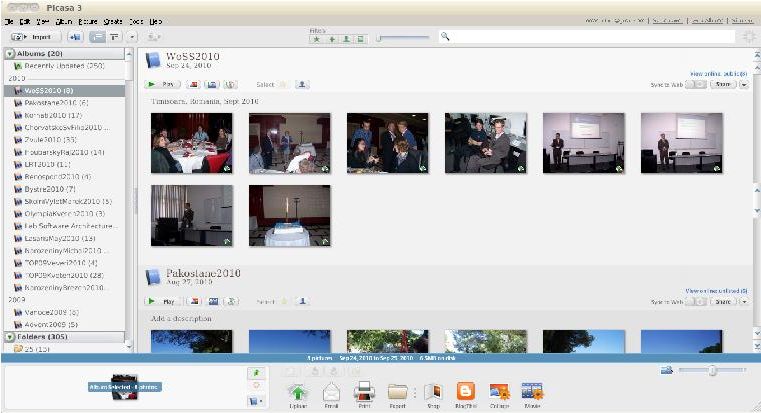
Jak bylo řečeno, desktopová aplikace Picasa si umí fotografie na disku najít. Obvyklým způsobem použití může být to, že fotky pro urychlení jednoduše nakopírujeme z paměťové karty vyjmuté z aparátu a vložené do čtečky v počítači do nově vytvořené složky pojmenované - pro pořádek - např. datem pořízení. Picasa si snímky najde a nabídne je v levém panelu dole ve skupině Folders. Složky kliknutím na ikonu otevřeme, zobrazí se do hlavního panelu. Odsud můžeme fotky prohlížet, upravovat a především organizovat do vlastních fotoalb, která pak vidíme také v levém panelu, ale výše. Alba mají stejně jako jednotlivé snímky své názvy, popisy a je možné je jednoduše vystavit do webové části Picasa. Alba na webu hrají, podobně jako v jiných systémech, několik rolí: vystavení (vč. prezentací promítaných po snímcích), sdílení (alba nemusejí být veřejná), možnost snímky komentovat, reagovat na ně, označovat jako "pěkné", atd. Pro technicky zdatné uživatele další dobrá zpráva: Picasa nikdy při úpravách nepřepíše originál snímku, ale vytvoří ve složce podsložku "Original", kam původní obrázky před úpravou schová. Hlavně kvůli rychlosti zpracování si do prohledaných složek zapíše "infosoubory" Picasa.ini, takže opakované spuštění Picasa už téměř nezdržuje.
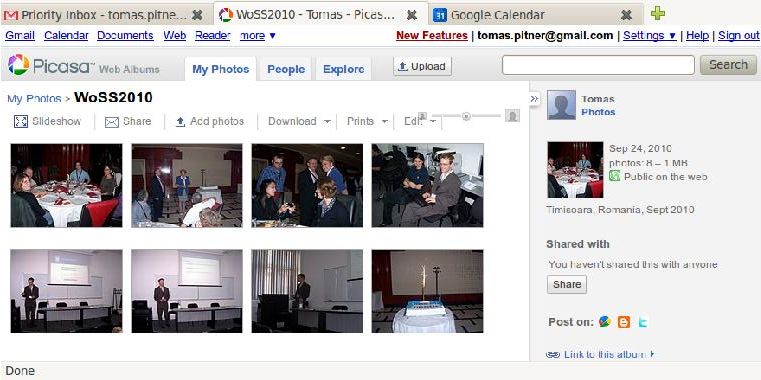
Na úpravu fotografií pro amatérské použití je dnes dostupných řada programů (vč. těch zdarma) a dokonce i online služeb, namátkou jmenujme "lite-verzi" tradičního Photoshopu: Adobe Photoshop Express. V Picase není v tomto směru nabízeno nic mimořádného, ale vše je funkční a lehce použitelné: snímky lze ořezávat (crop), zkorigovat zborcenou fotografii (straighten), opravit červené oči, barvy, jas, kontrast, doplnit text přímo do snímku nebo provést zvláštní efekt - zaostřit, rozmlžit, převést na sépiovou, černobílou, oteplit barvy...Ideální pro uspěchané amatéry je operace I'm Feeling Lucky, která fotku jednoduše "opraví, aby byla hezká", třeba zvedne jas. Docela to funguje a především šetří čas. Ten uspoříme také dávkovým zpracováním - efekty lze aplikovat na více vybraných snímků současně.
Při dnešní finanční dostupnosti tisku ve foto kvalitě stále více uživatelů volí tuto cestu, jak dostat fotky na papír. Picasa nabízí v tomto směru lákavé možnosti: když zvolíme dole operaci "Print", nabídne se řada možností, jak tisknout: fotografie klasicky na papír po jedné, ale i "indexové" snímky s více zmenšenými fotografiemi na jeden papír. Všude lze nastavit možnosti ořezání, zmenšení atd. v závislosti na rozměrech papíru a tiskárně. Ve srovnání s řadou obslužných programů poskytovaných přímo tuzemskými fotolaboratořemi funguje Picasa spolehlivěji a především na všech platformách.
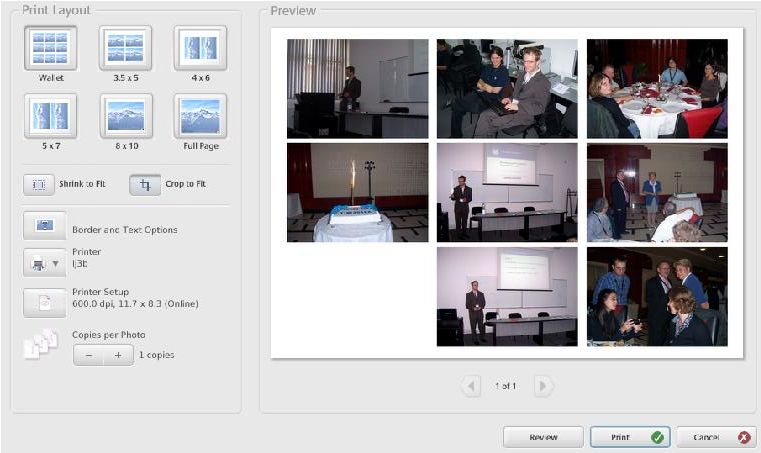
U Picasy je v tomto smyslu přínosné provázání s dalšími službami: používáme-li GMail, lze fotky poslat jedním kliknutím na "Email" a jsme ušetřeni od prohledávání disku a ručního výběru snímků. Totéž platí pro vystavování do blogu v systému Blogger, do nové služby Google zvané Buzz povahou připomínající Facebook nebo na Twitter. Jednoduchou a vděčnou funkcí je vytvoření koláže z více snímků. Stačí vybrat obrázky, kliknout na "Collage" a vhodně je rozmístit myší, libovolně je natočit, dát pod ně podklad atd. Jedním klikem pak lze koláž uložit do jednoho souboru a tento okamžitě automaticky umístit jako podklad na plochu počítače. Výborné je, že se počítá s nejrůznějšími formáty a poměry stran, takže máme-li např. monitor s rozlišením HDTV (1920x1080 bodů, poměr stran 16:9), můžeme koláž vytvořit na tuto míru. Starší verze Picasa (ještě pro Windows 2000 nebo Linux) neumějí bohužel sestavit ze snímků film (funkce "Movie").
Na organizaci pracovních i soukromých snímků tam, kde nepotřebujeme zasílat objednávky do tuzemských online foto služeb, s Picasou vystačíme. Jsme pak nezávislí i konkrétním fotoaparátu a vše máme přístupné jak z vlastního počítače, tak odkudkoli z webu. Běžný fotoamatér nepotřebuje více než Picasu ani pro technické vylepšování fotek: úpravy jasu, ořezy, jednoduché retuše uděláme přímo na místě, bez speciálních grafických programů, což šetří především cenný čas a někdy dokonce i peníze. Samozřejmě největší předností a přirozeně očekávaným důvodem pro použití Picasa oproti konkurenci je integrace s ostatními službami Google. Bez ní by Picasa byla jen "další aplikací z řady". Typickým použitím v našem týmu je instantní zveřejňování fotek z odborných akcí. Snímky jsou na webu laboratoře (lasaris.fi.muni.cz) díky tomu ještě dříve, než akce skončí, umístěné jako součást zprávy třeba do novinek (News) - samozřejmě už ve formě prezentace, tzn. postupného promítání jednotlivých snímků.
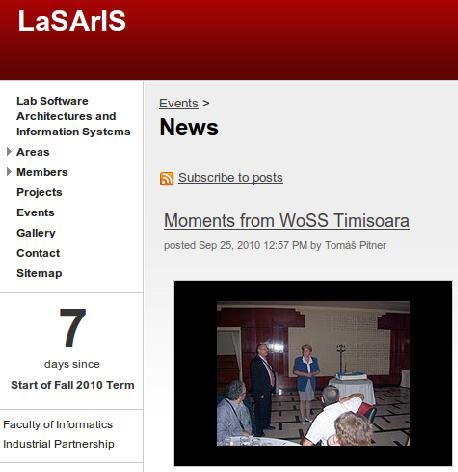
Na závěr osobní poznámku: Mám pocit, že naše pozitivní zkušenosti s Picasou a dalšími službami jsou o to cennější, že jsme všichni informatici, vyrostlí na vlastních řešeních a neváhajících trávit volný čas konstrukcí vlastních řešení. Kvalita a snadnost použití soudobých online služeb jako jsou Google Docs, Sites, Wave, Blogger a dnes diskutovaná Picasa mě však natolik přesvědčily, že vlastní přístupy a techniky postupně opouštím a používám online řešení obecně dostupná - vím proč.